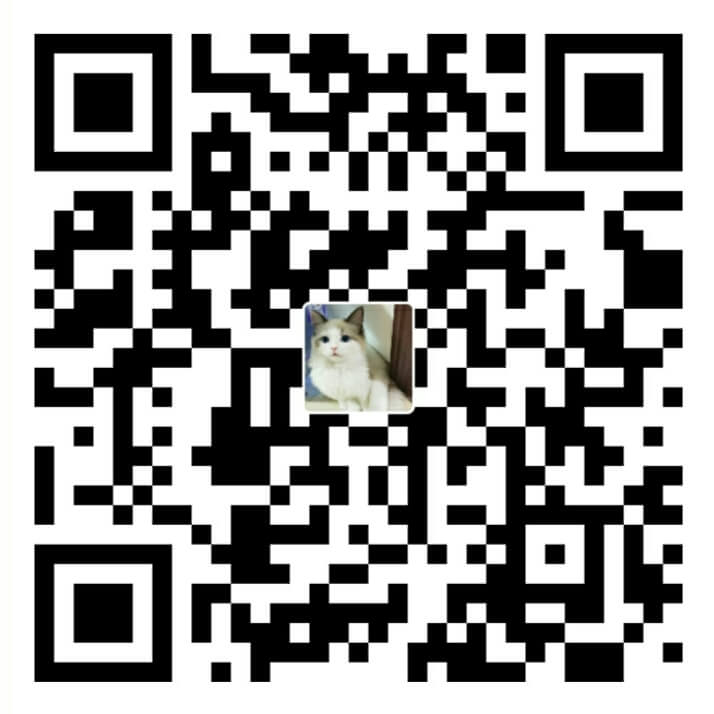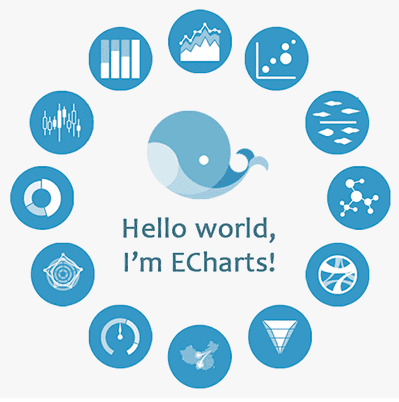
关于ECharts(ECharts)
ECharts 是百度提供的一款开源、功能强大的数据可视化产品。
主要提供折线图、柱状图、散点图、K线图、饼图、雷达图、地图、和弦图、力导向布局图、仪表盘以及漏斗图。
特性
- 拖拽重计算
- 数据视图
- 多图联动
- 值域漫游
- 炫光特效
……
准备
下载 ECharts 静态包【echarts-2.2.7】,也可以直接使用链接进行加载。建议下载静态包,避免官方 更新新特性 时造成图表无法正常呈现的问题。
使用
ECharts的使用很简单,以官方提供的为例分为下面几步:
1. 新建一个 test.html 并放置一个 div 来承载图表:
1 |
|
2. 引入 echarts.js :
1 | <script src="http://echarts.baidu.com/build/dist/echarts.js"></script> |
3. 添加模块加载器配置 echarts 和所需图表的路径(相对路径为从当前页面链接到echarts.js),引入图表文件见引入 ECharts2:
1 | <script type="text/javascript"> |
4. 动态加载echarts和所需图表,回调函数中可以初始化图表并驱动图表的生成,option见API & Doc:
1 | require( |
5. 最后的样子:
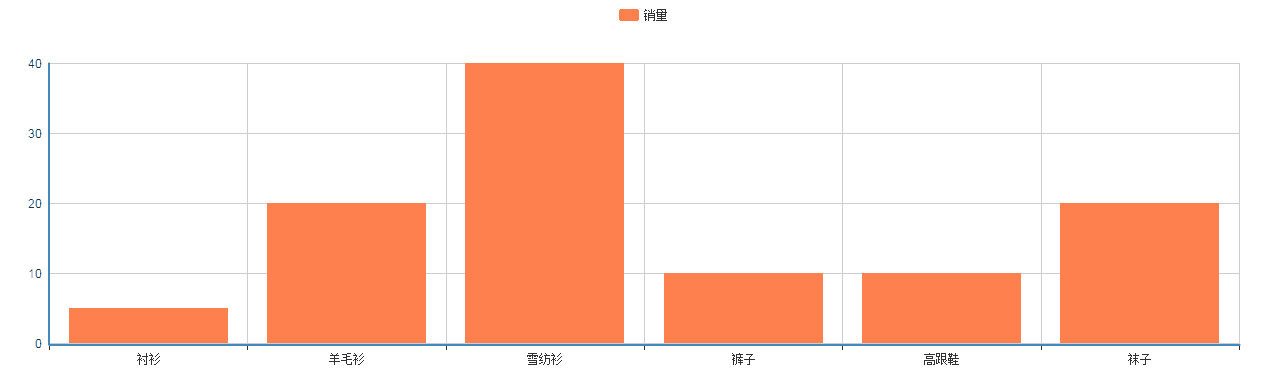
重点- option 部分相关配置说明
用户可以在 option 配置里自定义图标的样式。
title 标题:
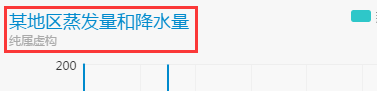
1
2
3
4title : {
text: '某地区蒸发量和降水量', //文本
subtext: '纯属虚构'
}toolbox 便捷的工具:

1
2
3
4
5
6
7
8
9
10toolbox: {
show : true, //是否显示工具栏
feature : { //特性
mark : {show: true}, //辅助线
dataView : {show: true, readOnly: false}, //数据视图
magicType : {show: true, type: ['line', 'bar']}, //切换视图(折线/柱状)
restore : {show: true}, //重新加载视图
saveAsImage : {show: true} //保存该视图为图片
}
}series 数据列表:
1
2
3
4
5
6
7
8
9
10
11
12
13
14
15
16
17series : [
{
name:'蒸发量', //名称
type:'bar', //视图类型
data:[2.0, 4.9, 7.0, 23.2, 25.6, 76.7, 135.6, 162.2, 32.6, 20.0, 6.4, 3.3], //数据
markPoint : { //标记
data : [
{type : 'max', name: '最大值'}, //最大值,name为显示文本
{type : 'min', name: '最小值'} //最小值,name为显示文本
]
},
markLine : { //标线
data : [
{type : 'average', name: '平均值'} //平均值,name为显示文本
]
}
}xAxis : X 轴
- yAxis : Y 轴
- legend :
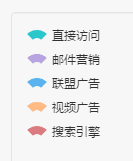
1
2
3
4
5legend: {
orient : 'vertical', //方向“垂直”,默认从左向右横向排列
x : 'left', //位于 X 轴左侧,默认顶部居中
data:['直接访问','邮件营销','联盟广告','视频广告','搜索引擎'] //显示文本
}
更多配置可在【实例】中点开测试。